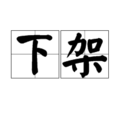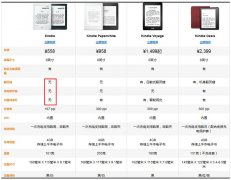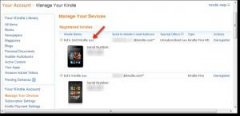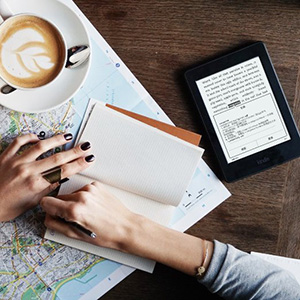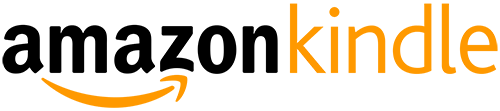如何用Kindle高效地做笔记?
为了让大家比较直观地了解燃情兄弟这篇文章,我特地将这篇干货文的主干内容用脑图呈现出来,希望能帮到大家。
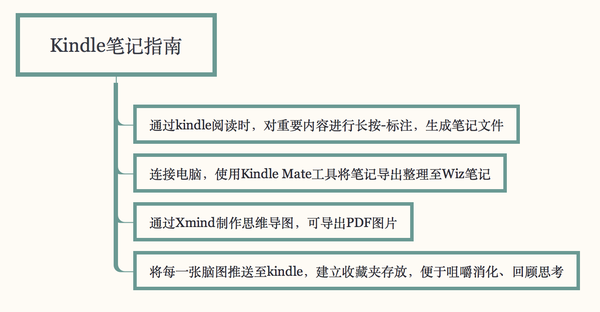
既然有缘点进来,就请相信我,这是一个毫不繁琐、易于执行而且精神愉悦的笔记过程。
笔者在深度阅读的路上几多求索,认识到对知识的提炼整理与回顾消化最重要莫过于做笔记,而真正好笔记的灵魂在于:制成速度、层次有序、稳定存放、易回顾性。
以这四点为旨归,以篇章冗长,包含大量细碎的技巧与思想的《如何阅读一本书》为例,下面给朋友们分享这套或许能超出固有预期的笔记系统。
Step1:打开Kindle,阅读一本书时,对需要重点学习的内容进行长按-标注,将自动生成笔记文件,也就是documents内的Clippings文件。
Step2:将Kindle连接电脑,使用Kindle Mate将笔记导出整理(温馨提示:标注易导致信息碎片化,建议同时标注章节名,设置按页面位置排序导出更有逻辑脉络),具体操作及效果如下:
鉴于默认导出为TXT文件,电脑阅读效果或许并不方便。个人推荐在TXT中右键-全选,然后再分别粘贴内容至word进行整理。
Step3:此时将笔记整理至Wiznote/Evernote/Onenote,可以在TXT文件中右键全选,如下图复制到word中进行删改,也可以直接复制到笔记软件中。个人选择wiz笔记,对类似知识管理工具的选择,见仁见智:

Step4:单纯的大篇章笔记,对于把握纲要、回顾消化显得臃肿,这时我力荐思维导图软件Xmind,效果见下图:
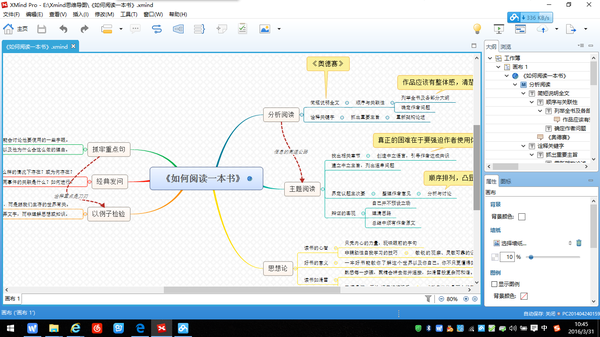
此张导图是笔者处女座,制作水平并不高,主要体现在不够简洁。笔者在基本制成后,发现可通过Wiz会员制作超链接并插入Xmind,PC端使用简洁导图快速回顾记忆时,可以点击跳转wiz的独立网页。这样一来,就将完整笔记与思维导图快捷而融洽地结合起来,如下图所示
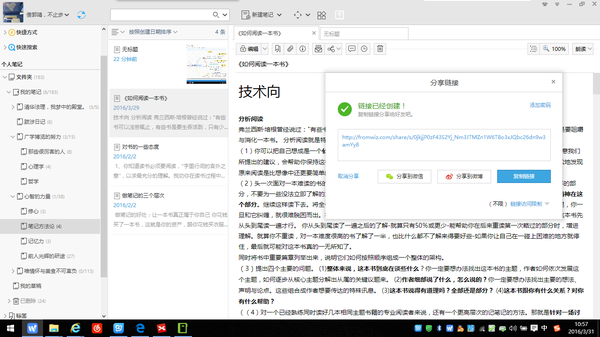
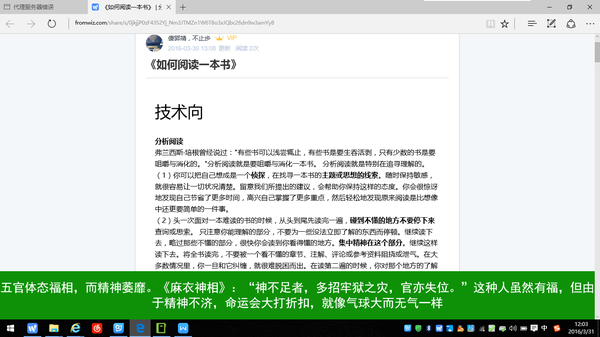
还有很给力的一点,通过Xmind可以导出精良的PDF文件,电脑打开效果:
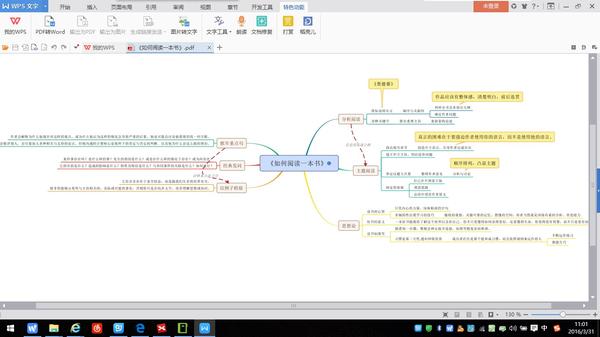
更能通过邮箱推送,将脑图文件直接推送到kindle去看,实测清晰度完美。
使用者还可以在Kindle上创立专属文件夹,几十本书的思维导图妥帖地躺在里面听你差遣,方便您随时回顾学习,效果如下图:

- END -
原帖链接:https://zhuanlan.zhihu.com/p/21342805
-
Kindle 最新热点

-
Kindle 最关注焦点